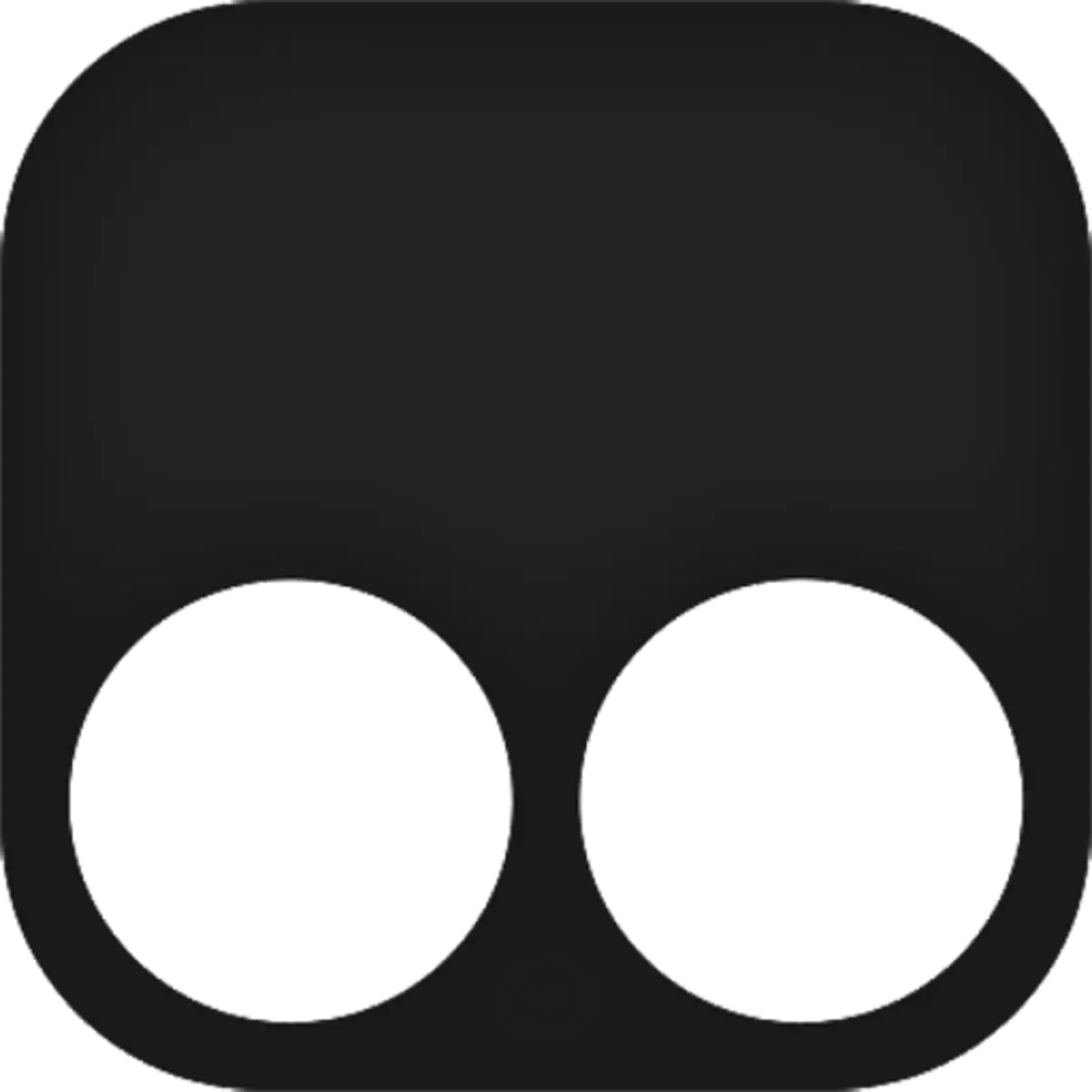
A exibição correta de páginas da Web é a base de um surf da web confortável. A fim de garantir o trabalho correto dos scripts e sua atualização oportuna, foi implementada uma adição especial para o navegador Mozilla Firefox, que foi chamado TamperMonkey. Como regra, os usuários não precisam definir especificamente essa extensão, mas pode ser necessário se você instalar scripts especiais para o seu navegador.
Instalação TamperMonkey.
Vale a pena entender que não há sentido estabelecer essa extensão somente se você usar scripts "escritos" especificamente sob este complemento. Caso contrário, será um pouco de sentido disso. Você pode instalar o tampermonkey como imediatamente por referência ainda mais, e encontrá-lo independentemente na Mozilla Firefox Store.
Upload de tampermonkey.
- Clique no botão Menu do navegador e na janela exibida, selecione a seção "Suplementos".
- Na janela superior direita, a string de pesquisa será localizada na qual você precisará inserir o nome do componente desejado - TamperMonkey.
- A primeira lista exibe nossa adição. Clique nisso.
- Para adicioná-lo ao navegador, clique no botão "Adicionar ao Firefox".
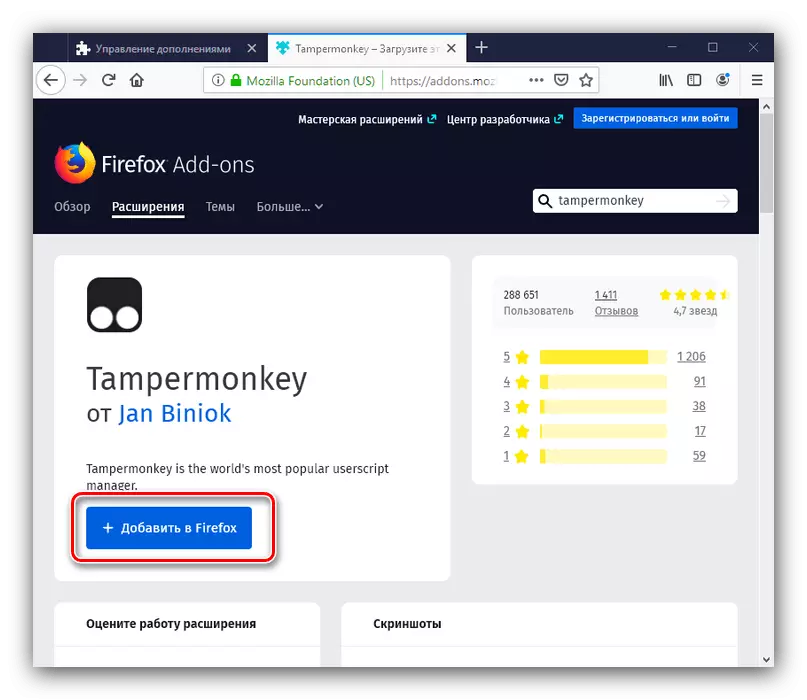
Um menu pop-up aparece no qual você deseja clicar no botão Adicionar.
- Assim que a extensão é instalada no seu navegador, seu ícone aparecerá no canto superior direito do Firefox.
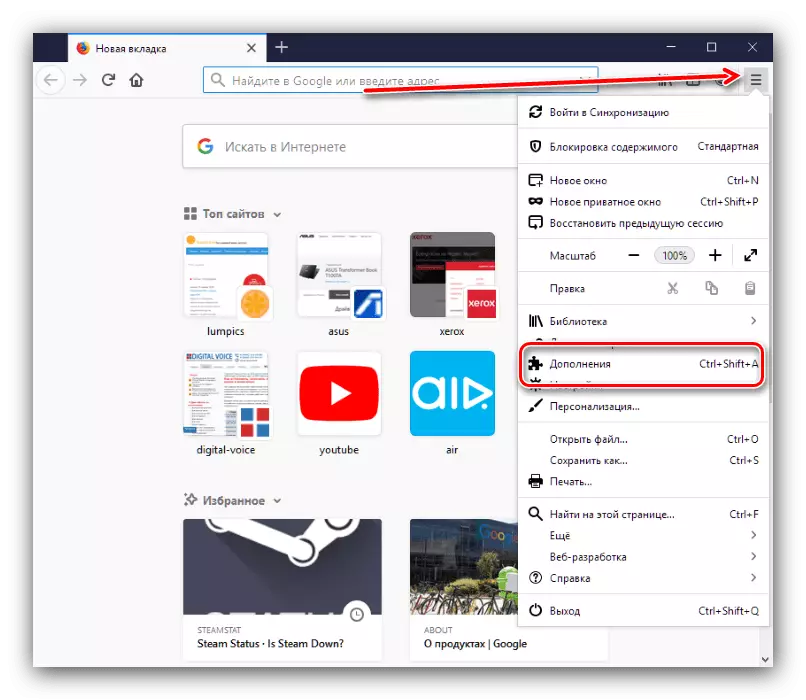
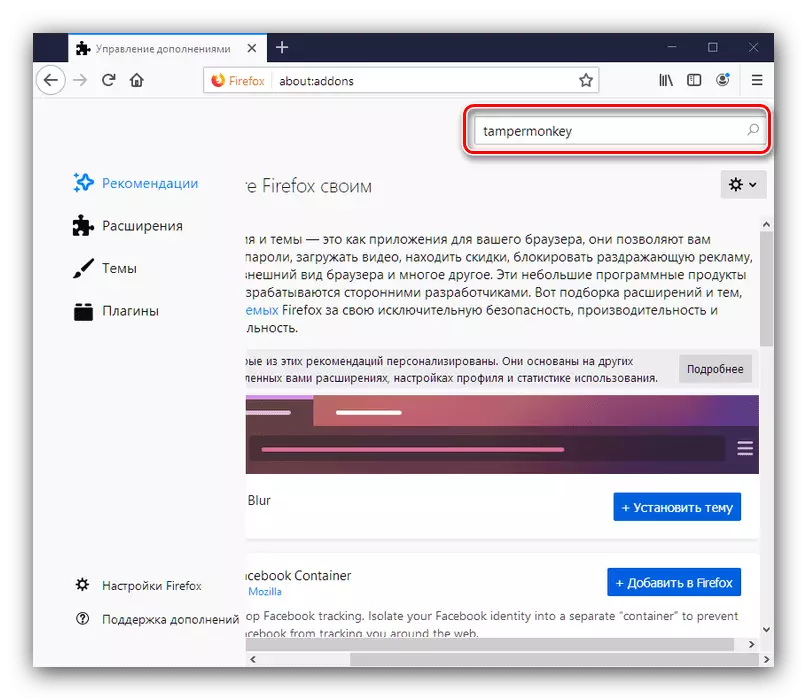
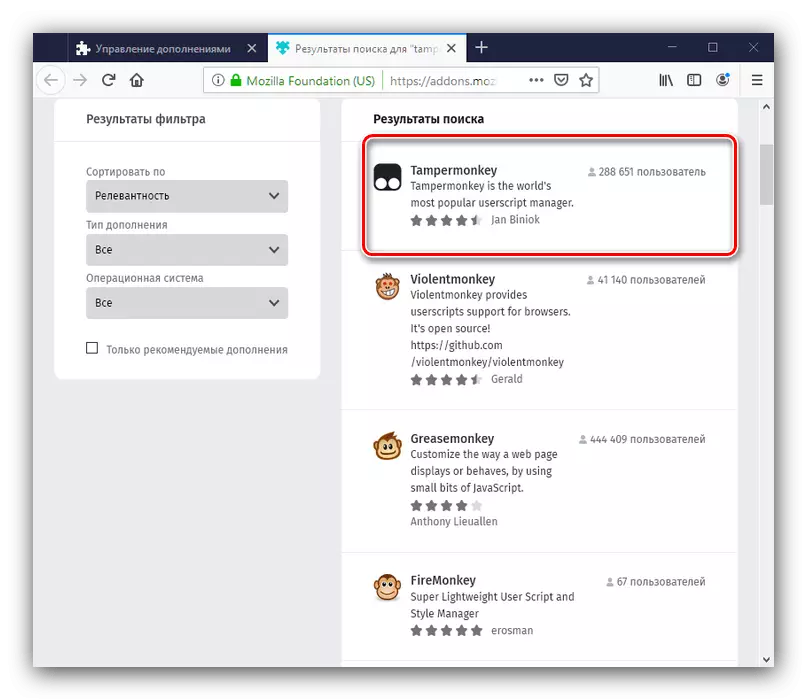
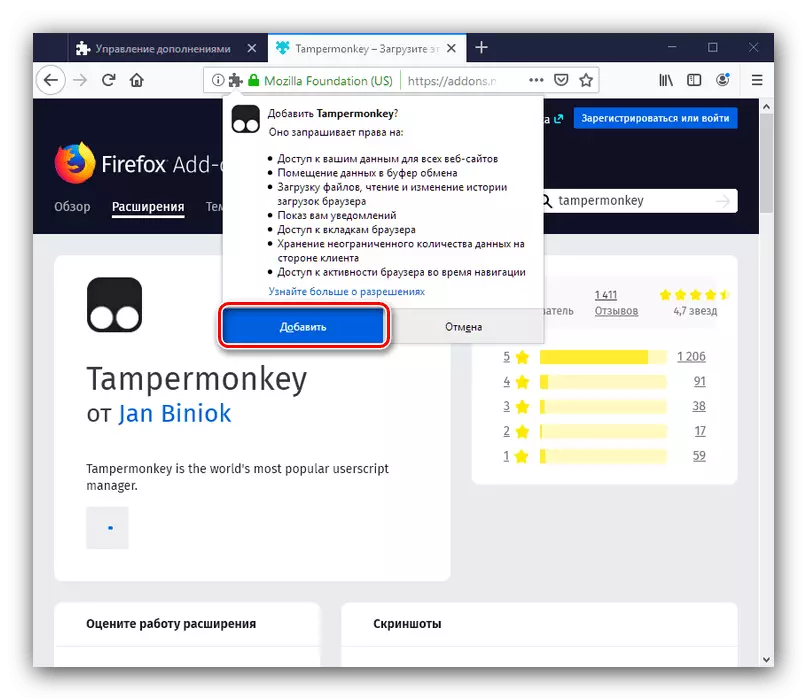
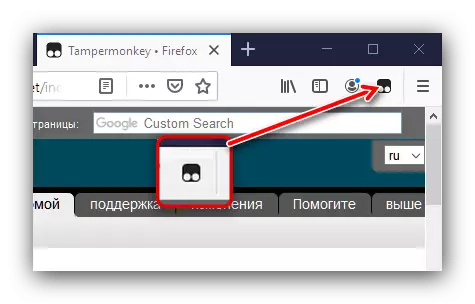
Usando tampermonkey.
- Clique no ícone TamperMonkey para exibir seu menu. Nele, você pode gerenciar a atividade do suplemento, bem como ver uma lista de scripts trabalhando em conjunto com TamperMonkey.
- No processo de uso, você pode receber atualizações. Para fazer isso, você precisará clicar no botão Script Atualizações.
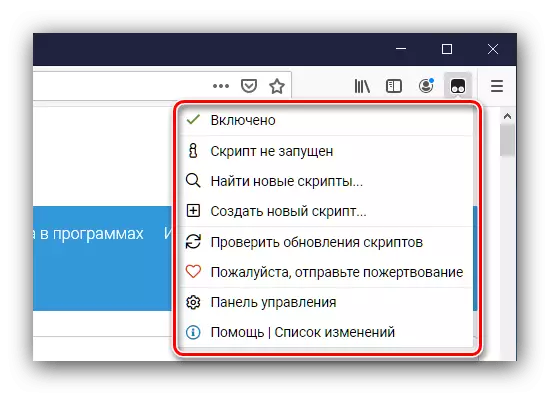
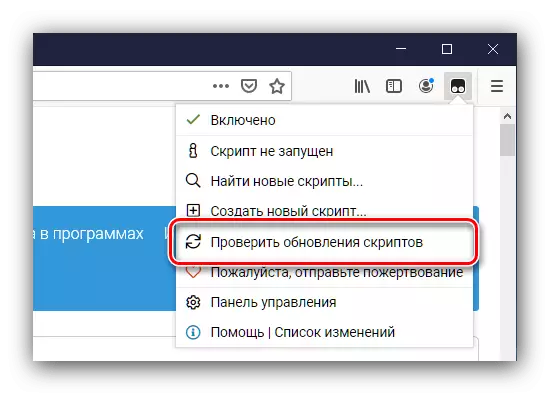
No momento, o suplemento é no estágio de testes beta, muitos desenvolvedores estão no processo de escrevendo scripts que trabalharão em conjunto com o TamperMonkey.
Removendo tampermonkey.
Se você, pelo contrário, encontrou que o suplemento de TamperMonkey foi instalado no seu navegador por acaso ou em seu uso desapareceu, será necessário removê-lo. Isto se faz do seguinte modo.
Observação! Se você instalou adições especiais ou software projetado para o Mozilla Firefox e dirigido, por exemplo, para baixar áudio e vídeo da Internet, a aparência de TamperMonkey não é acidental - depois de removê-lo, provavelmente, os scripts pararão corretamente funcionando corretamente!
Clique no botão Mozilla Firefox e vá para a seção "Add-on" da mesma maneira que para definir a expansão. Na área esquerda da janela, vá para a guia "Extensões" e na lista montada, encontre TamperMonkey. Clique em três pontos para a direita. Em seguida, use o botão Excluir.
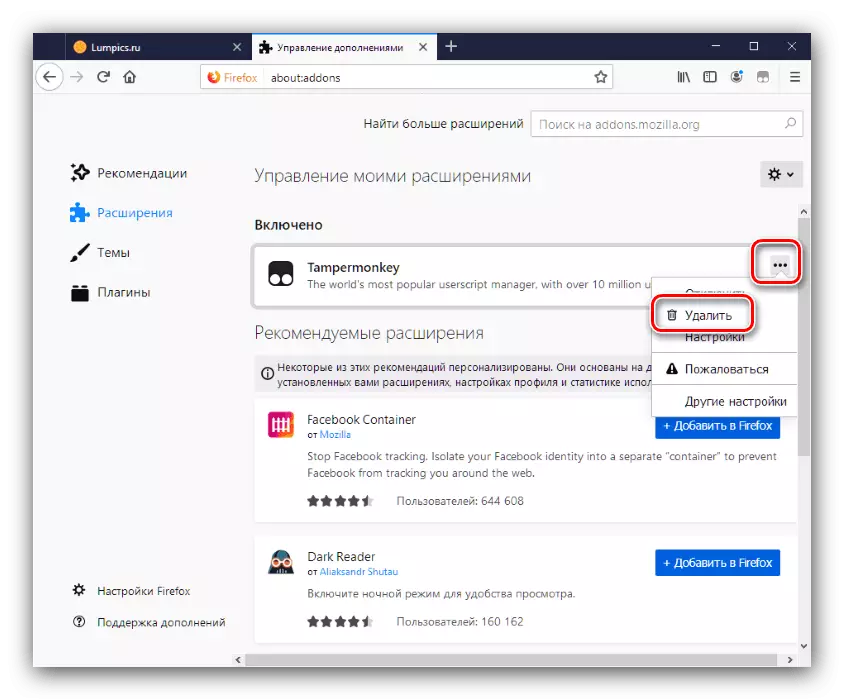
Conclusão
Como você pode ver, trabalhar com TamperMonkey é tecnicamente diferente disso com outras adições ao Mozilla Firefox.
